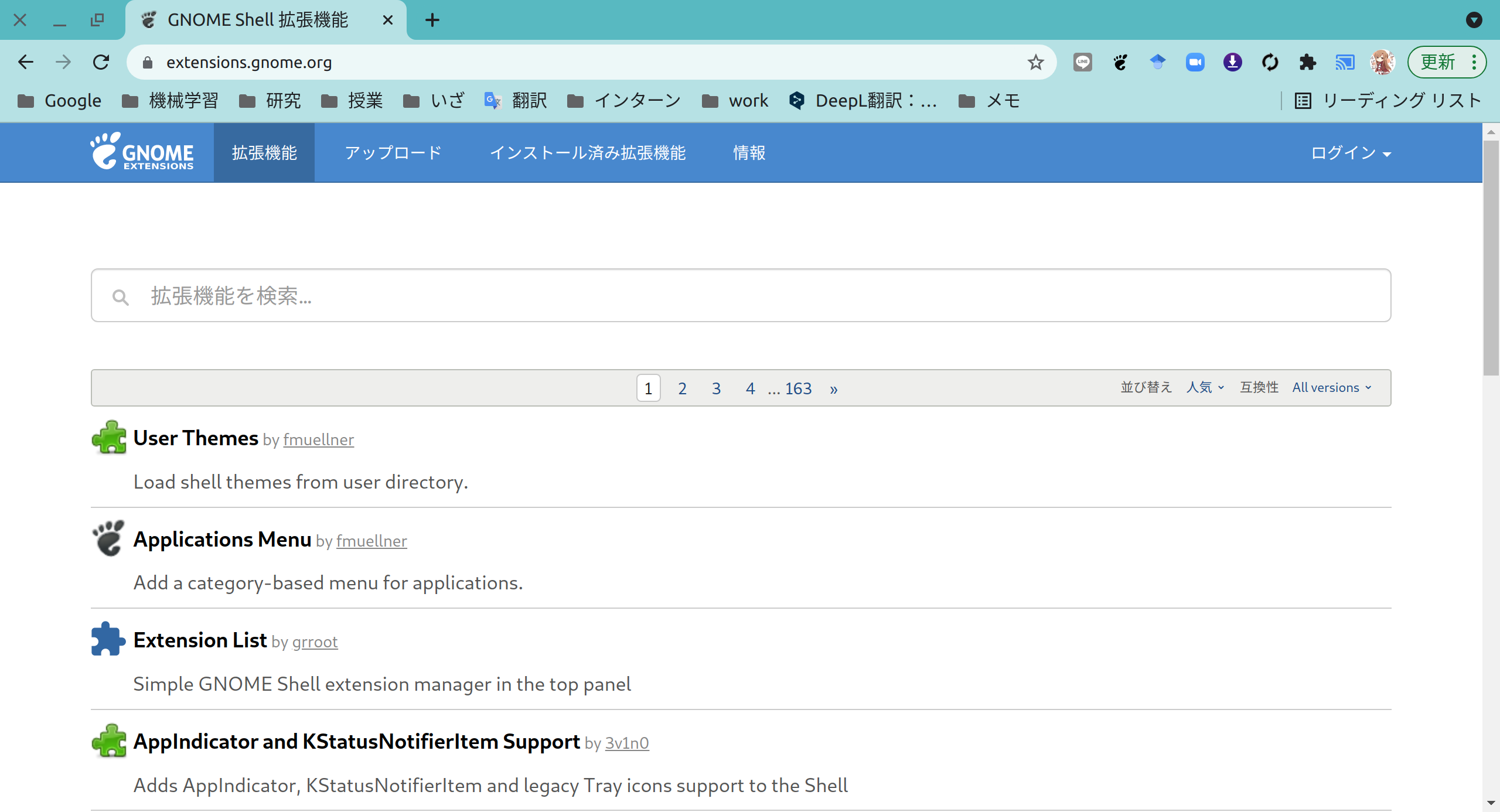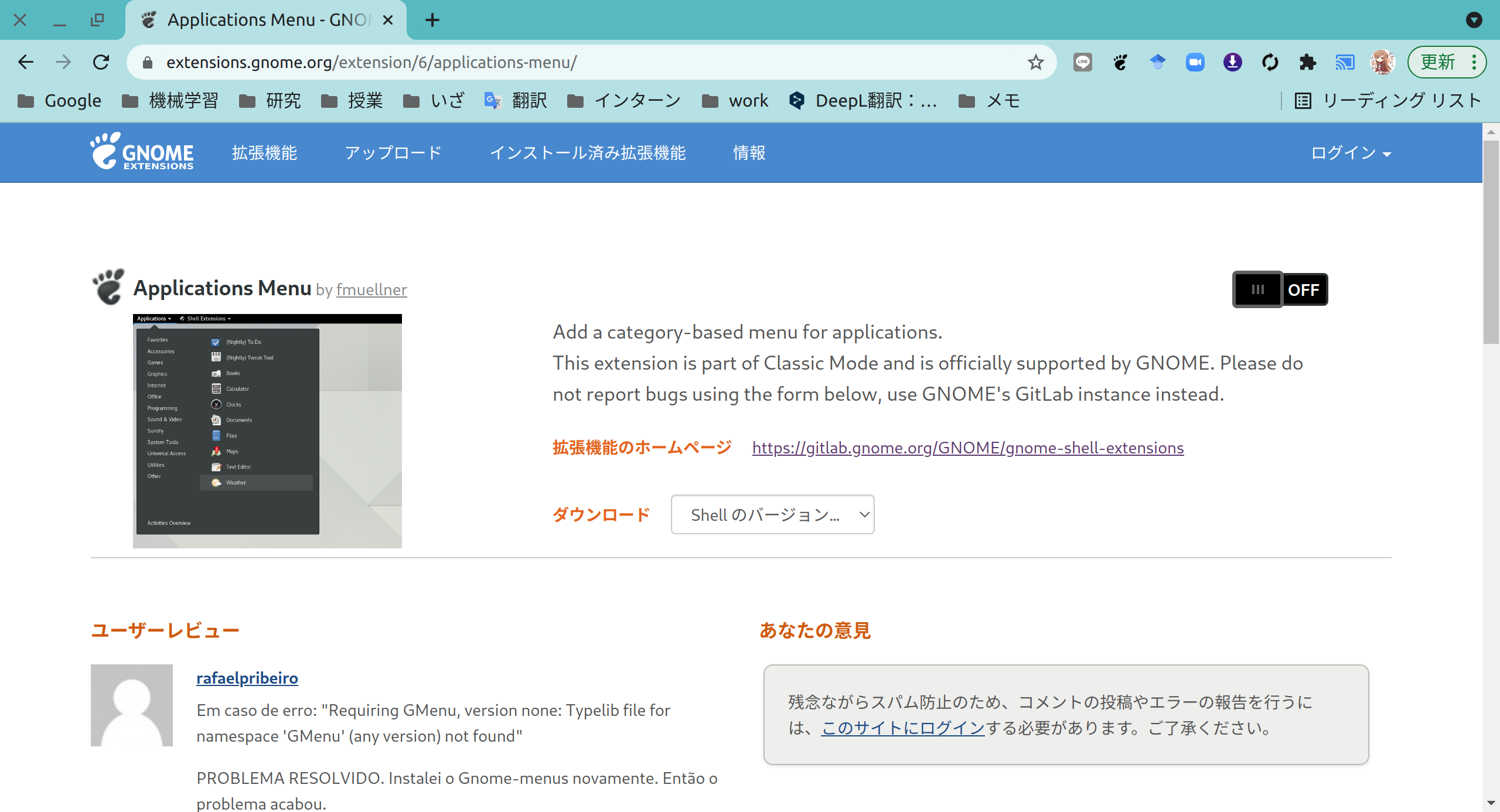1. はじめに
ubuntuを入れ直すときに, 必要なものを一括で入れてくれたらいいなと思って, スクリプトを組みました. githubのリポジトリはこちらです. (ただし, 3. ディレクトリの英語化は先にやっておきましょう!) また, おすすめの拡張機能を記します.
2. 環境
・ubunut20.04 (おそらく18.04以降ならいける)
・ubuntuを導入して間もなく
3. ディレクトリの英語化
GUI派はいらないかもだけど, 端末(ターミナル)で移動する際に英語じゃないと不便なので・・・
$ LANG=C xdg-user-dirs-gtk-update
4. コードの紹介
コードはこちら
実行方法は以下のどちらか
$ bash auto_install.sh
または
$ chmod +x auto_install.sh
$ ./auto_install.sh
4.1 アップデート
まあ, とりあえずアップデート・アップグレード・オートリムーブの三点セットを行いましょう.
sudo apt update
sudo apt upgrade -y
sudo apt autoremove -y
-yをつけるとY/nが聞かれなくなります.
4.2 wgetのインストール
wgetがないかもしれないので・・・
sudo apt install wget -y
4.3 時間の設定
4.3.1 デュアルブートの際
UbuntuとWindowsのRTC(内蔵時計)の基準がイギリスか日本かで異なるため9時間ずれることがある.
timedatectl set-local-rtc true
4.3.2 ディスプレイ上部に秒と曜日の表示
デフォルトだと日付と何時何分のみなので, もっと表示させたい(必要ない人もいるかも)
gsettings set org.gnome.desktop.interface clock-show-seconds true
gsettings set org.gnome.desktop.interface clock-show-weekday true
4.4 gitのインストール
今更ながらgitのインストール
sudo apt install git -y
4.5 google-chromeのインストール
個人的には, Firefoxよりgoogleのほうが使いやすいんですよね. (Firefoxの良さに気づいてないだけかも)
if [ ! -L /usr/bin/google-chrome-stable ]; then
wget https://dl.google.com/linux/direct/google-chrome-stable_current_amd64.deb
sudo dpkg -i google-chrome-stable_current_amd64.deb
sudo apt install -f
rm google-chrome-stable_current_amd64.deb
fi
chromeのシンボリックリンクがなければ実行
if [ ! -L /usr/bin/google-chrome-stable ]; then
chromeのdebファイルをダウンロードし, パッケージをインストール
wget https://dl.google.com/linux/direct/google-chrome-stable_current_amd64.deb
sudo dpkg -i google-chrome-stable_current_amd64.deb
パッケージ依存の修復
sudo apt install -f
インストールできたので, debファイルの削除
rm google-chrome-stable_current_amd64.deb
4.6 slackのインストール
チャットツールみたいなもの
2021/11/19の最新バージョンは4.22.0
コードの基本的な構造はchromeと一緒
必要ない人もいるかもだけど
if [ ! -L /usr/bin/slack ]; then
wget https://downloads.slack-edge.com/releases/linux/4.22.0/prod/x64/slack-desktop-4.22.0-amd64.deb
sudo dpkg -i slack-desktop-4.22.0-amd64.deb
sudo apt install -f
rm slack-desktop-4.22.0-amd64.deb
fi
4.7 chromeの拡張機能
拡張機能によりワークスペースなどいろいろできるようになる.
sudo apt install chrome-gnome-shell
sudo apt install gnome-tweaks
5 拡張機能の追加
6. 拡張機能のおすすめ
以下に私が使っている拡張機能でおすすめのものを記します.
6.1 Auto Move Windows
ワークスペースに固定できる.
6.2 Lock Screen background
ロック中の背景を変えることができる
6.3 User Themes
パネルテーマを変更するのに必要
6.4 Workspace Matrix
ワークスペースを段組(3×3など)で使うために必要
6.5 OpenWeather
ディスプレイ上部に天気を表示
6.6 Impatience
速度が速くなる気がする
参考
[Ubunutu 20.04] Ubuntuをデュアルブートした直後にすることリスト